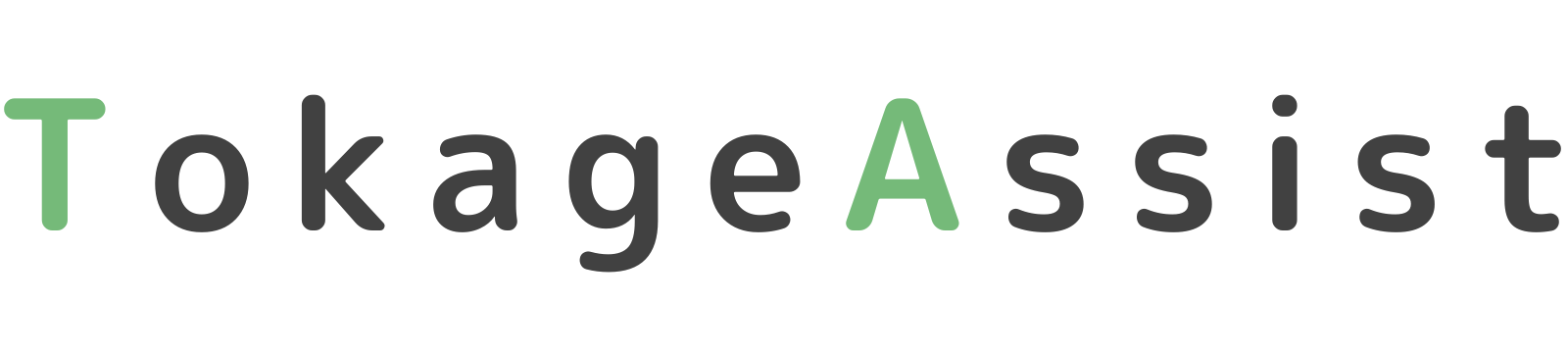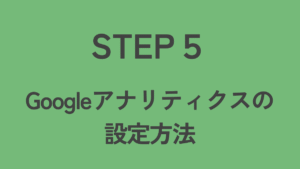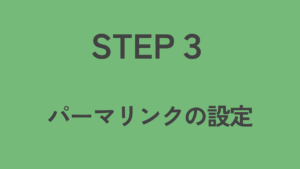「ブログの始め方がわからない」
いざブログを始めよう!と思った矢先に現れる一番最初の壁です。
スタートを間違えると道に戻れなくなりますが、効率的にタスクを進めていくことで、ブログ成果までの道のりをグンと縮めることができます。
この記事は「サーバー契約とWordPressのインストール方法」について紹介します。
何度も挫折を味わってきた僕ですが、効率的なやり方を知ることで、月間PV10万以上のサイトを複数作れるようになりました。
僕の失敗談を混ぜながら紹介していくので「途中で挫折してしまいそうだな」と感じる方は、ぜひ参考にしてみてください。
レンタルサーバー(Conoha WING)に申し込む
ブログを始める場合、次の3つが必要になります。
・サーバー
・ドメイン
・WordPressテーマ
ですが自分でサーバー構築すると、とてつもない時間と労力が失われます。
そこでブログを始める多くの人は、「サーバー」や「ドメイン」を提供してくれるレンタルサーバーを利用しています。
毎月1,000円程度の料金がかかりますが、サーバー構築に必要なプログラミング言語を覚える必要はないです。
なにもわからない初心者の方はレンタルサーバーを利用しましょう。
レンタルサーバーには、「Conoha WING」のほかにも、「Xサーバー」や「ロリポップ」のようにいくつか種類がありますが、今回は「Conoha WING」を使って解説していきます。
①Conoha WINGの公式ホームページにアクセス
まずはじめに、レンタルサーバーを提供してくれるConoha WINGの公式ホームページにアクセスして、「今すぐお申し込み」をクリックします。
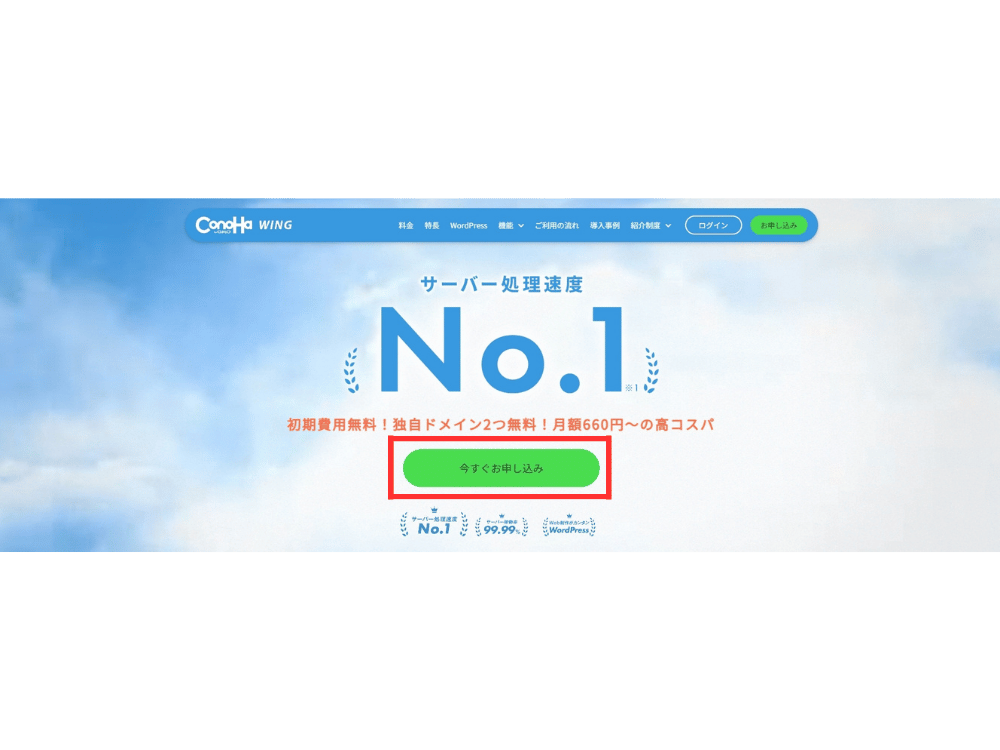
②必要事項を入力
次に必要事項を順番に入力していきます。

1.WINGパックを選択する
料金パックは「通常料金」ではなく、「WINGパック」を選択します。
「WINGパック」の特徴には
・「通常料金」から最大55%オフ
・独自ドメインが2つまで無料
があります。
契約後に「通常料金」から「WINGパック」に変更することは可能ですが、ブログにおいて「通常料金」を選ぶメリットはないため、「WINGパック」を選択しましょう。
2.契約期間を選択する
契約期間は「3か月」「6ヶ月」「12ヶ月」「24ヶ月」「36ヶ月」から選ぶことができます。
| 契約期間 | 月額料金(割引率) |
|---|---|
| 3か月 | 1,331円(8%OFF) |
| 6ヶ月 | 1,210円(16%OFF) |
| 12ヶ月 | 990円(31%OFF) |
| 24ヶ月 | 842円(42%OFF) |
| 36ヶ月 | 643円(55%OFF) |
契約期間が長いほど月額料金が安くなるため、どれを選ぶか迷ってしまいますが、「3か月」~「12ヶ月」をおすすめします。
これは僕の失敗談なのですが、ブログを始めたばかりの僕はやる気に満ち溢れていたため、「36ヶ月」で契約しました。
しかし、ブログを始めて6ヶ月ぐらいに今作っているブログでは全く稼げないことに気付き、新しいブログサイトを作ることを決断しました。
残り「30ヶ月」分の料金が無駄金となった僕のようになってほしくないので、「これから作るサイトは絶対に稼げる!」という自信がない方は、「24ヶ月」「36ヶ月」はおすすめしません。
 とかげ先生
とかげ先生契約期間は変更できるので、稼げるようになるまで「3か月」➡稼げてから「24ヶ月」や「36ヶ月」に変えることをおすすめします。
3.プランを選択する
プランは一番安い「ベーシック」を選択します。
「スタンダード」や「プレミアム」では、ビジネスサイトや大規模なウェブサイト向けのプランです。
プランも契約後に変更することができるので、人気サイトになって「少し表示速度が遅いかな」と感じてから変更するようにしましょう。
4.「WordPressテーマ」を選択する
続いて、ページを下にスクロールして「WordPressテーマ」を選択します。


自分が使いたい「WordPressテーマ」を選択します。
この段階で「WordPressテーマ」を選択すると1,000円程度安く購入できますが、後に購入できます。
何を選んでいいかわからない場合は、とりあえず無料で扱える「Cocoon」を選んでおけば問題ないです。
5.「AIブログ生成ツール ConoHa Pencil」を選択する


「AIブログ生成ツール ConoHa Pencil」は「AI」を使ってブログを作るシステムです。
AIに興味のある方は試しに利用してみても良いと思いますが、ブログ経験の少ない初心者は「利用しない」を選択しましょう。
ページ内の選択がすべて完了したら「次へ」をクリックします。


③個人情報を入力する
続いて「個人情報」の入力を行っていきます。
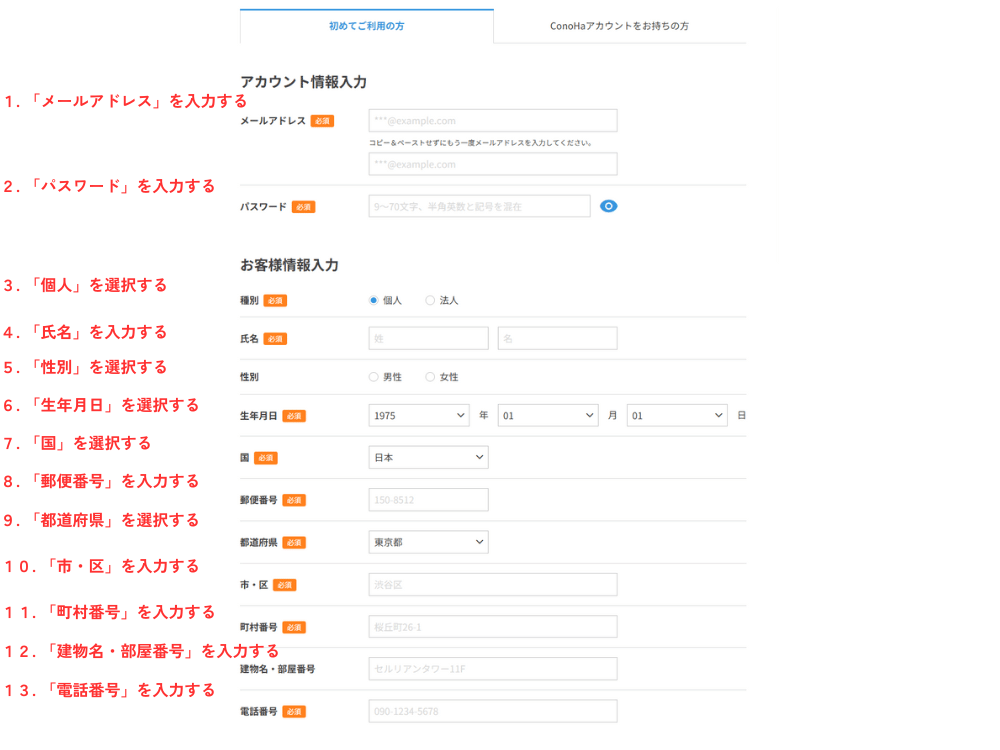
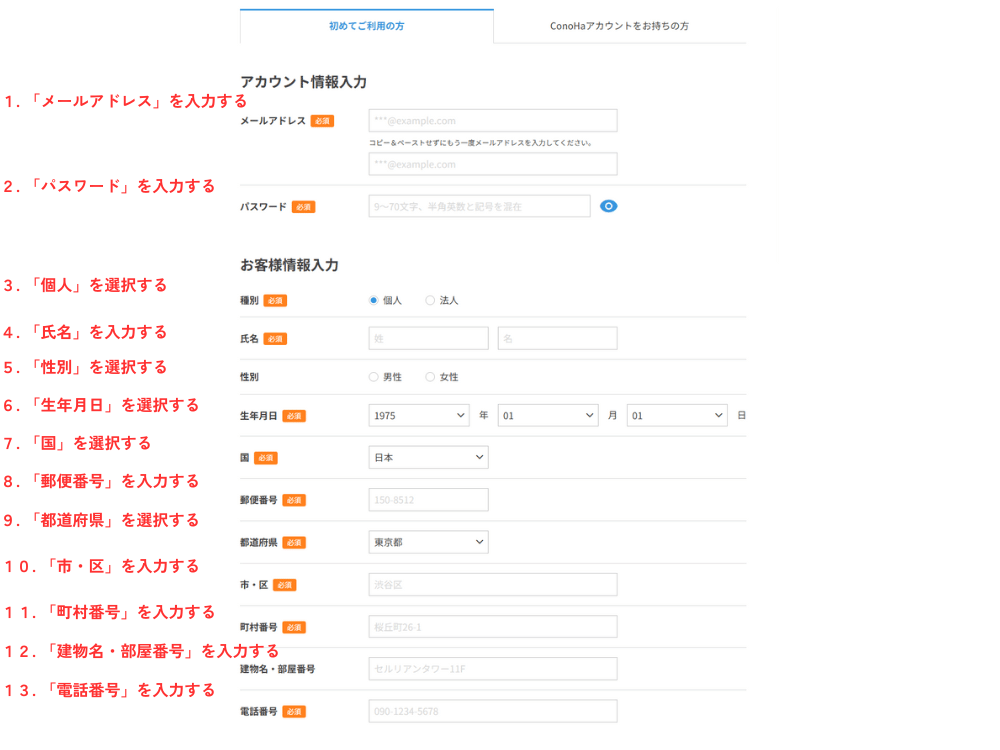
1.「メールアドレス」を入力する
Conohaのアカウントを作るために必要な「メールアドレス」を入力します。
この「メールアドレス」は、Conohaのログイン時に必要です。
2.「パスワード」を入力する
Conohaのアカウントを作るために必要な「パスワード」を入力します。
この「パスワード」は、Conohaのログイン時に必要です。
3.「お客様情報」を入力する
契約に必要な個人情報を入力していきます。
「種別」~「電話番号」を入力しましょう。
全て入力が完了したら、「次へ」を選択します。
⑤SMS/電話番号認証をする
電話番号を入力して本人確認を行います。


認証方法は「SMS認証」と「電話認証」の2つがあります。
自分のやりやすい方で認証しましょう。
⑥決済情報を入力する
決済情報を入力します。
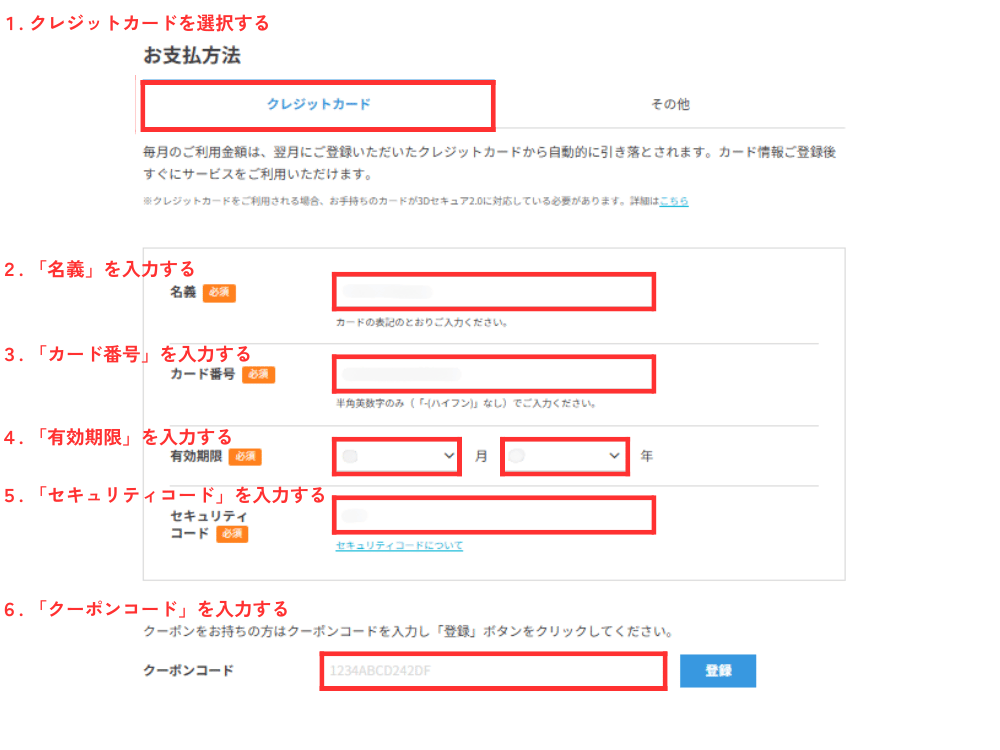
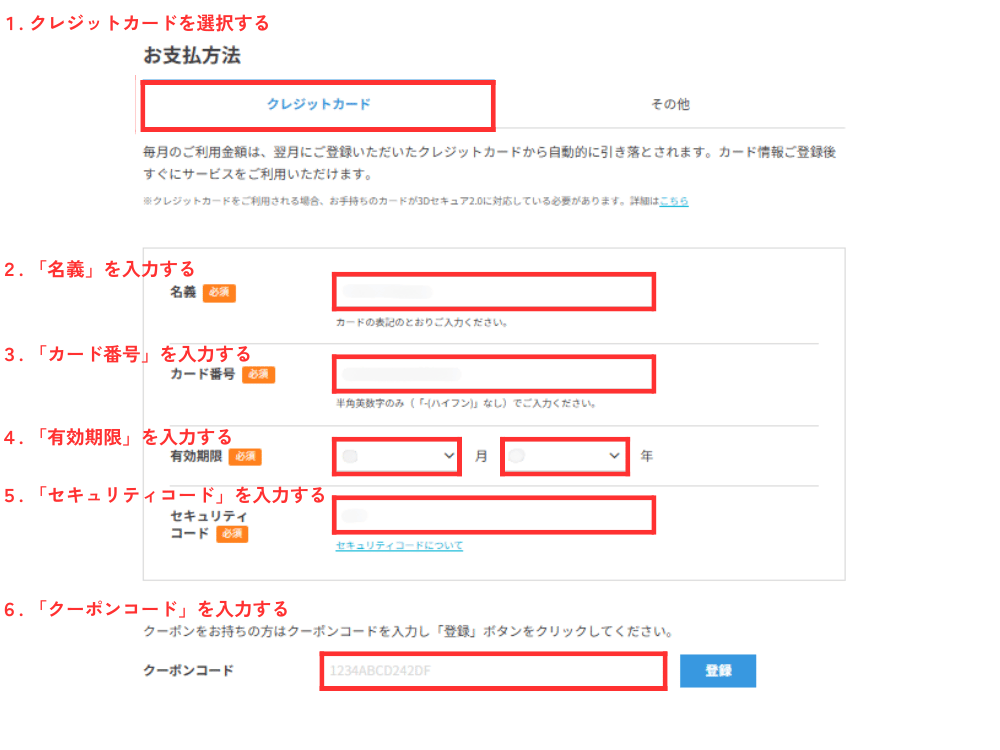
1.クレジットカードを選択する
クレジットカードを選択します。
クレジットカードがない方は、「その他」を選んでConoHaチャージを利用しましょう。
Conohaチャージは事前に入金した分で支払う前払いタイプです。
ただし、支払いを忘れてしまうとサーバーが止まってしまうので、クレジットカードを持っている方はクレジットカードで支払うことをおすすめします。
2.「名義」を入力する
ここからは順番に「名義」「カード番号」「有効期限」「セキュリティコード」を入力します。
クーポンコードを持っている場合は、ついでにクーポンコードも入力しておきましょう。
入力が完了したら、「次へ」を選択します。
⑦契約内容の確認をする
最後に契約内容の確認をします。
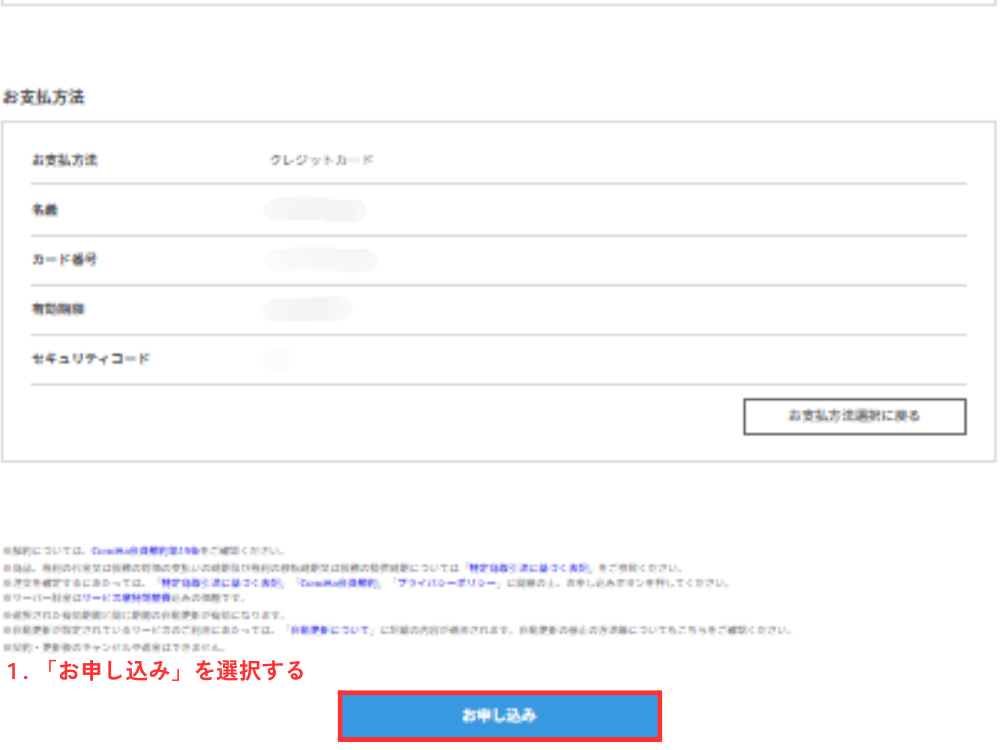
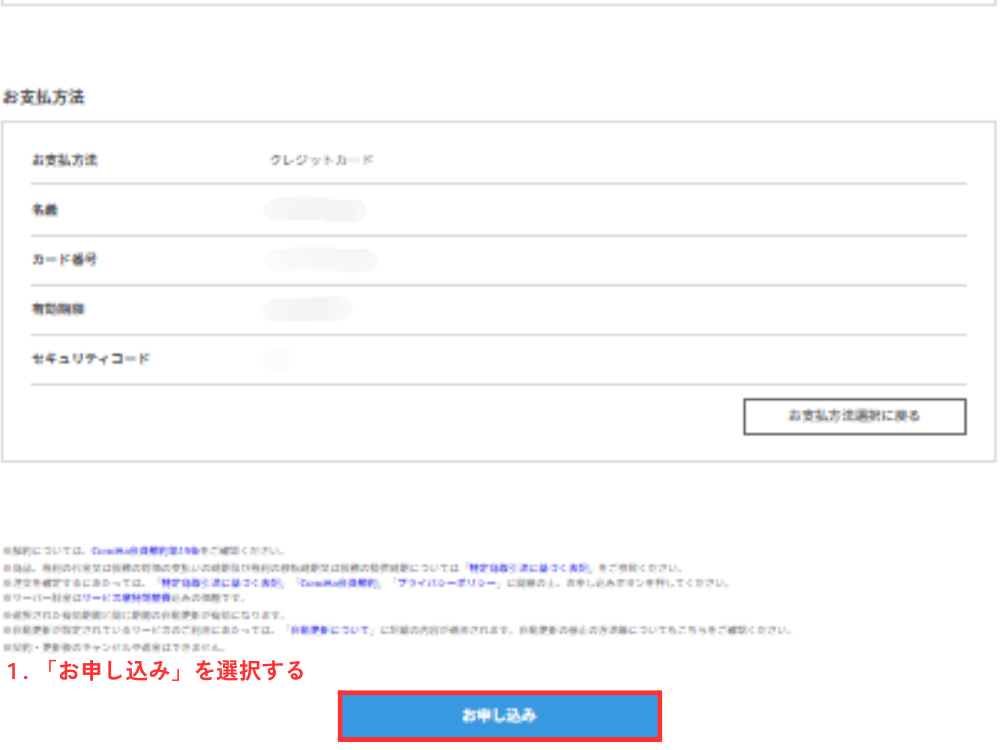
これまで入力した内容に誤りがなければ、「お申し込み」を選択します。
これでConoha WINGの契約は完了です。
④WordPressかんたんセットアップをする
ここからは一番重要な「WordPressかんたんセットアップ」です。
この作業をすることで、WordPressのインストールが完了します。


1.「新規インストール」を選択する
「新規インストール」を選択します。
他社サーバーからConoha WINGに乗り換える場合は「他社サーバーからの移行」を選択しましょう。
2.「独自ドメイン」を入力する
ここが一番重要です!
「独自ドメイン」はインターネットの住所を示すブログURLです。


僕のサイトの場合、URLに表示されている「tokageassist.com」が独自ドメインになります。
これから作ろうとしているサイトに合った「独自ドメイン」を入力しましょう。
ただし「独自ドメイン」は後から変更することができないので、注意してください。
「独自ドメイン」の後ろに付いている「トップレベルドメイン」に関しては「.com」がメジャーです。
3.「作成サイト名」を入力する
「作成サイト名」は自分のサイトを検索したときに表示されるタイトルです。
こちらも重要な部分ですが「独自ドメイン」とは異なり、後から変更することができます。
4.「WordPressユーザー名」を入力する
WordPressにログインするためのユーザー名を入力します。
※忘れずにメモしておきましょう。
5.「WordPressパスワード」を入力する
WordPressにログインするためのパスワードを入力します。
※他人に推測されやすいパスワードを避けて、こちらも忘れずにメモしておきましょう。
入力が完了したら「確認画面へ」をクリックして入力ミスがないか確かめましょう。
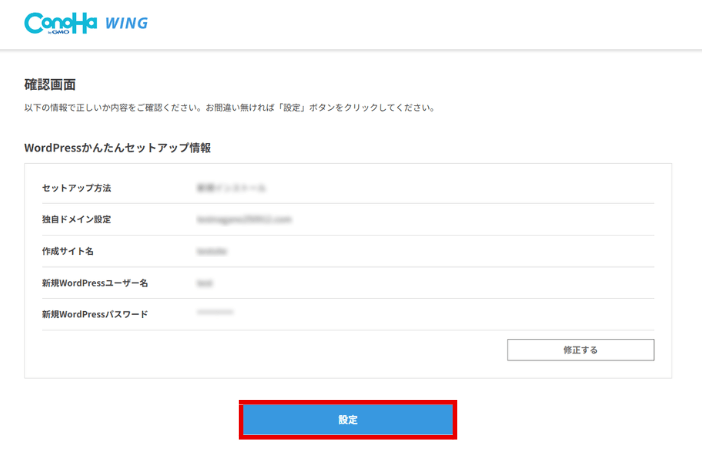
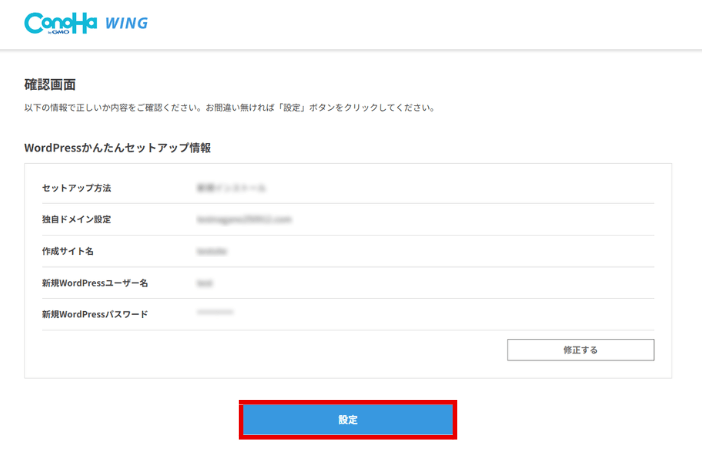
確認が済んだら「設定」をクリックします。
⑤WordPressインストール完了
これでWordPressインストールの完了です。
サーバー契約後、以下のような画面が表示されます。
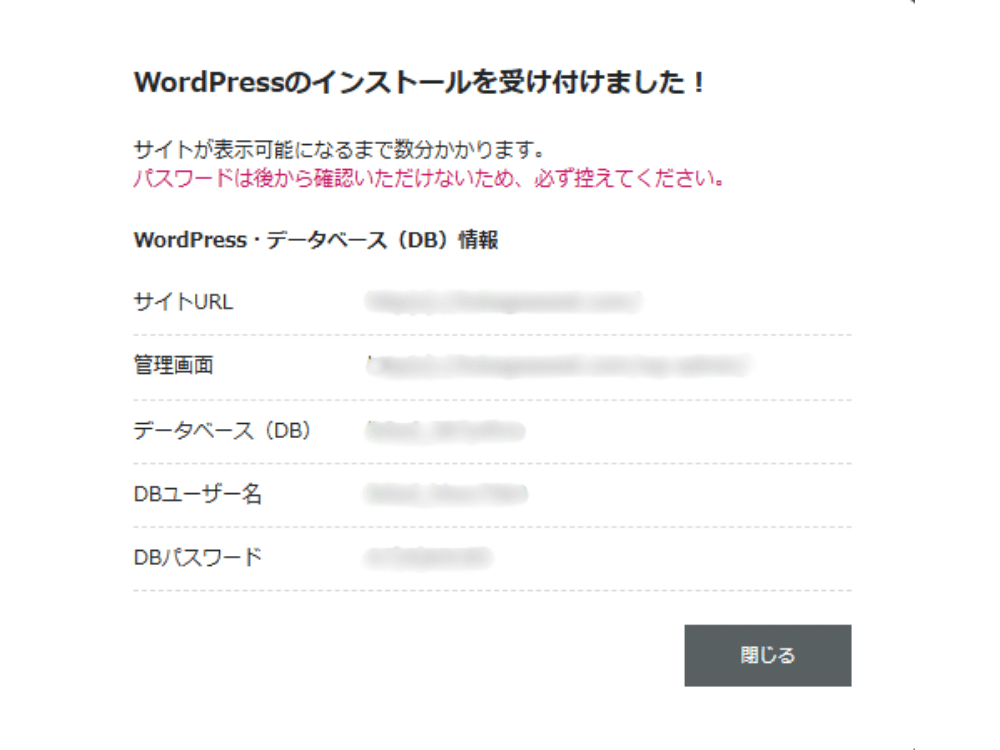
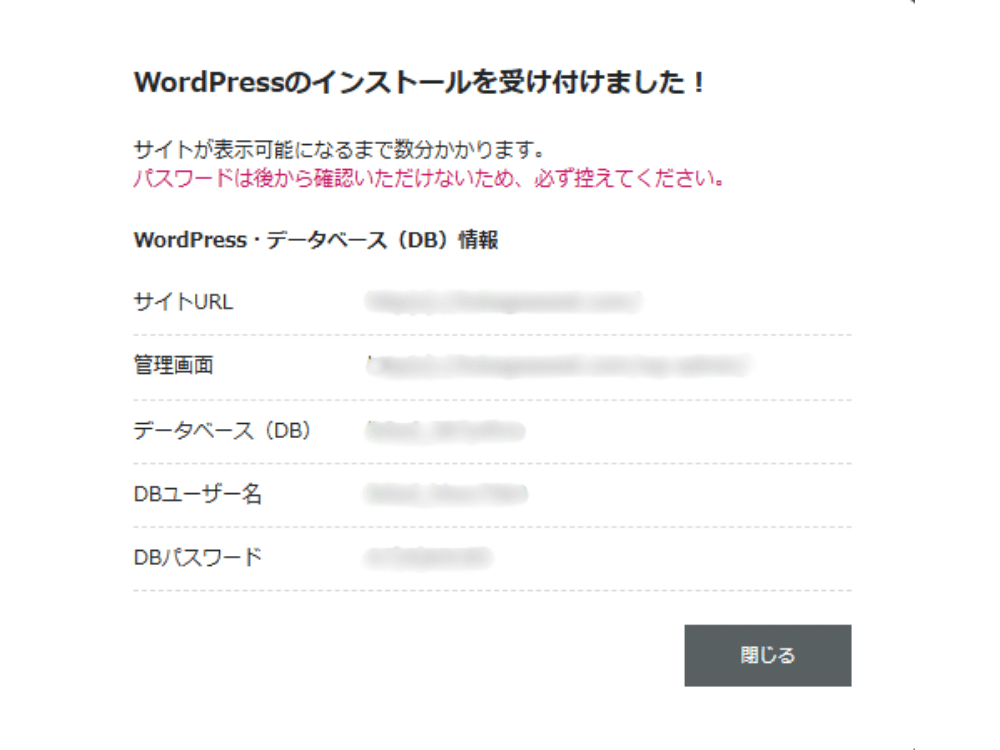
この画面に出ている「サイトURL」を検索すると、自分のサイトが表示されます。
「管理画面」を検索すると、WordPressのログインページが表示されます。
「データベース(DB)」「DBユーザー名」「DBパスワード」はほとんど使う機会はありませんが、念のためメモしておくとよいでしょう。
まとめ:これからブログを始める方へ
今回は「STEP1 サーバー契約とWordPressのインストール方法」について紹介しました。
さっそくブログ記事を書きたいところですが、書くまでにやらなければならないことはまだまだあります。
「これから何をすればいいんだろう」
「途中で道を間違えないか不安」
このように感じる方は「STEP2」で「SWELLの購入とインストール方法」について紹介しているので、よろしければそちらもご覧ください。